win11资源管理器不停重启怎么办 如何修复win11资源管理器不停重启问题
更新时间:2023-04-26 14:41:14作者:xiaoliu
win11资源管理器不停重启怎么办,Win11是微软新推出的操作系统,资源管理器是Win11系统中最为重要的组件之一,但很多用户反映在使用Win11时会遇到资源管理器不停重启的问题。这种情况不仅会影响用户的正常使用,还会造成系统崩溃的风险。针对这一问题,本文将为大家介绍解决Win11资源管理器不停重启的方法,让您的Win11系统更加稳定可靠。
具体方法:
方法一:
1、首先点击下方的搜索按钮,在其中搜索并打开“control panel”
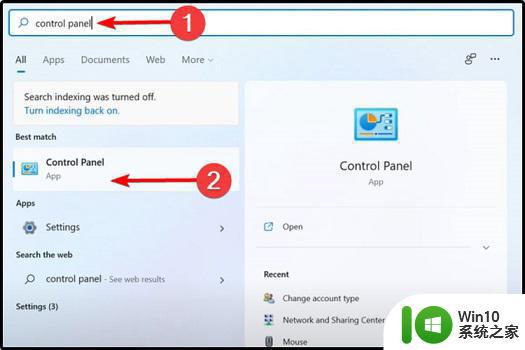
2、然后打开其中的“文件资源管理器选项”
3、接着在常规“general”选项下,把“open file explorer to”选项设置为“this pc”即可。
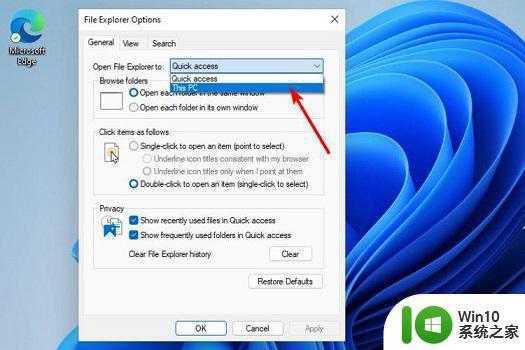
方法二:
1、首先我们通过开始菜单进入系统设置。
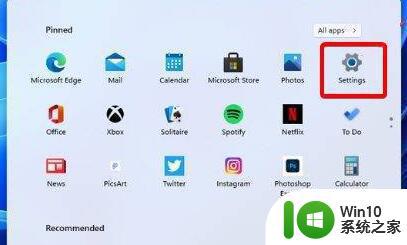
2、接着在左边栏中找到“windows update(windows更新)”
3、然后在windows更新右侧找到“更新历史记录”
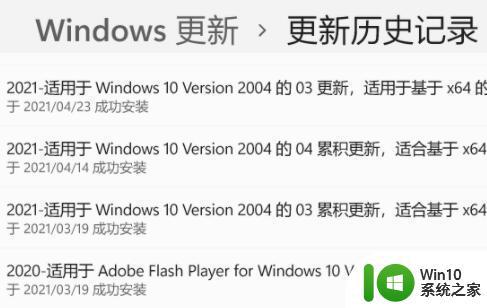
4、最后在下方选择“卸载更新”就可以了。
在修复win11资源管理器不停重启问题时,可以尝试升级系统、清理垃圾文件、关闭并卸载部分第三方软件等方式。如果仍然存在问题,则可以联络微软技术支持或寻求专业人士帮助进行进一步解决。我们需要及时对电脑不稳定问题进行有效处理,以保证电脑的安全稳定运行。
win11资源管理器不停重启怎么办 如何修复win11资源管理器不停重启问题相关教程
- win11重启资源管理器的方法 win11中该怎么重启资源管理器
- win11怎么重启资源管理器 win11资源管理器重启步骤
- win11重启资源管理器的方法 win11怎么重启资源管理器
- win11怎么重启资源管理器 win11资源管理器崩溃怎么办
- win11资源管理器卡死怎么办 win11资源管理器卡死怎么修复
- win11资源管理器频繁重启怎么办 解决win11资源管理器一直崩溃的方法
- win11无法打开文件资源管理器如何修复 win11资源管理器无法打开的解决方法
- win11资源管理器打不开怎么办 win11资源管理器界面变化及新增功能介绍。
- win11资源管理器巨卡很卡的修复方案 win11资源管理器卡顿原因分析
- Win11文件资源管理器没看见选项卡的恢复方法 Win11文件资源管理器选项卡消失怎么恢复
- win11资源管理器搜索无反应如何处理 Win11文件资源管理器搜索无法使用的原因
- win11系统资源管理器很卡如何处理 win11资源管理器卡顿解决方法
- win11系统启动explorer.exe无响应怎么解决 Win11系统启动时explorer.exe停止工作如何处理
- win11显卡控制面板不见了如何找回 win11显卡控制面板丢失怎么办
- win11安卓子系统更新到1.8.32836.0版本 可以调用gpu独立显卡 Win11安卓子系统1.8.32836.0版本GPU独立显卡支持
- Win11电脑中服务器时间与本地时间不一致如何处理 Win11电脑服务器时间与本地时间不同怎么办
win11系统教程推荐
- 1 win11安卓子系统更新到1.8.32836.0版本 可以调用gpu独立显卡 Win11安卓子系统1.8.32836.0版本GPU独立显卡支持
- 2 Win11电脑中服务器时间与本地时间不一致如何处理 Win11电脑服务器时间与本地时间不同怎么办
- 3 win11系统禁用笔记本自带键盘的有效方法 如何在win11系统下禁用笔记本自带键盘
- 4 升级Win11 22000.588时提示“不满足系统要求”如何解决 Win11 22000.588系统要求不满足怎么办
- 5 预览体验计划win11更新不了如何解决 Win11更新失败怎么办
- 6 Win11系统蓝屏显示你的电脑遇到问题需要重新启动如何解决 Win11系统蓝屏显示如何定位和解决问题
- 7 win11自动修复提示无法修复你的电脑srttrail.txt如何解决 Win11自动修复提示srttrail.txt无法修复解决方法
- 8 开启tpm还是显示不支持win11系统如何解决 如何在不支持Win11系统的设备上开启TPM功能
- 9 华硕笔记本升级win11错误代码0xC1900101或0x80070002的解决方法 华硕笔记本win11升级失败解决方法
- 10 win11玩游戏老是弹出输入法解决方法 Win11玩游戏输入法弹出怎么办
win11系统推荐
- 1 win11系统下载纯净版iso镜像文件
- 2 windows11正式版安装包下载地址v2023.10
- 3 windows11中文版下载地址v2023.08
- 4 win11预览版2023.08中文iso镜像下载v2023.08
- 5 windows11 2023.07 beta版iso镜像下载v2023.07
- 6 windows11 2023.06正式版iso镜像下载v2023.06
- 7 win11安卓子系统Windows Subsystem For Android离线下载
- 8 游戏专用Ghost win11 64位智能装机版
- 9 中关村win11 64位中文版镜像
- 10 戴尔笔记本专用win11 64位 最新官方版